TinyTask v1.77 電腦操作錄製工具,全自動操控你的鍵盤、滑鼠!
在使用電腦時,可能偶爾會有一些需要一直重複按鍵盤、移動滑鼠、點兩下...等等固定動作,或希望電腦在開機時或沒人在電腦前面時自動執行某些操作,如果有這類需求的話,可以試試看本文所介紹TinyTask電腦操作步驟錄製工具,讓它幫我們將指定的鍵盤、滑鼠操作步驟錄製下來,等日後有需要的時候讓電腦自動執行一遍指定工作。
TinyTask跟其他類似工具最大的不同是,,
其實這類工具的應用非常廣,譬如說讓電腦自動開啟MSN視窗對某人講某些話、開網頁輸入文字或執行某些軟體並按功能表或按鈕…甚至也可以讓電腦自動刪除檔案、格式化隨身碟做資料銷毀...等任務(千萬不可以拿來惡作劇喔),反正就是你不在電腦前或你不想花力氣的時候,自動執行檔都可以幫你代勞。
▇ 軟體小檔案 ▇ (錯誤、版本更新回報)
- 軟體名稱:TinyTask
- 軟體版本:1.77
- 軟體語言:英文
- 軟體性質:免費軟體
- 檔案大小:32.0KB
- 系統支援:Windows XP/Vista/7/8/10/11
- 官方網站:https://www.tinytask.net/
- 軟體下載:按這裡
使用方法:
第1步 開啟TinyTask軟體,要開始錄製電腦操作步驟的話請按一下視窗中的「Rec」按鈕,也可按鍵盤快速鍵「Ctrl」+「Shift」+「Alt」+「R」來開始錄製,或再按一次停止錄製。
錄好之後可以按綠色的「Play」按鈕來重播你所錄製的內容。
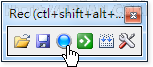
TinyTask 常用快速鍵:
- 「Ctrl」+「Shift」+「Alt」+「R」:開始/停止錄製
- 「Ctrl」+「Shift」+「Alt」+「P」:開始/停止播放剛剛錄製的操作步驟
- 「O」:開啟先前錄製的記錄檔
- 「Enter」:顯示 Options 選單
- 「Enter」+「R」:設定步驟重複次數
第2步 錄製好之後,我們可以按一下「Compile」按鈕將錄製的操作步驟打包、輸出成「.exe」格式的自動執行檔。
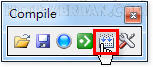
第3步 把操作步驟儲存下來之後,以後如果要讓電腦自動執行先前錄製好的操作步驟,可以直接執行.exe檔,不管是打字、開網頁、移動或點按滑鼠,都可以全自動執行一遍。
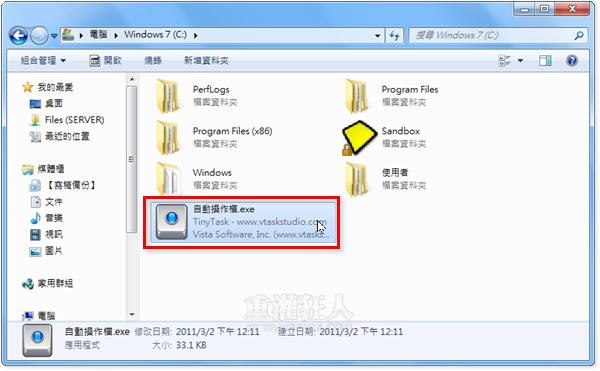
這軟體有病毒, 才36K, 大家別用
額
我的電腦是win10,也是滑鼠動了,沒有點擊
MCAFEE 掃到病毒
GENERIC FXAA-AA!10A8D056FCF3
滑鼠有移動 但是無法點擊
請問是哪個步驟錯了嗎?
我的電腦是win10,也是滑鼠動了,沒有點擊。
為什麼 電腦重開 機 存檔的錄製的時間會跑走??
我的滑鼠點擊 他自己動的時候沒有點擊
這個遊戲中不能用嗎@@
我需要用搶線上報名的時間
要填表 常常因為填表速度慢 所以跟不上
所以用了這個
結果我發現
我整個操作下來用了五分鐘二十七秒
結果開始執行的時候 這個程式也是花了五分二十七秒來執行這個
會連我滑鼠移動過程 思考中的遲疑 一起錄製進去
那這樣用這個程式好像就沒意義了
有辦法更改 只錄製我有滑鼠弟點擊跟框選的部分嗎
請用可編寫腳本的自動按鍵輔助程式
可以用倍速撥放
樓上的 我和你遇到一樣的問題~ 滑鼠有在動 但左右鍵沒反應 錄了沒撥放出案件的反應!!
請問一下
我目前遇到一個問題是當我使用這個軟體掛網頁遊戲
我錄製滑鼠動作假設5分鐘,開啟無限撥放,理論上每隔5分鐘會做我錄製滑鼠從頭到尾的動作
我在電腦前有看他練續做了四次 五次都沒問題就離開電腦
一段時間後回到電腦前
發現它變成幾十秒就在做我錄製的動作
請問這是哪邊出錯
布萊恩先生:可否請你教我怎在typertask這程式寫入簡單語法.例如:單一按鍵重複按.還有多久時間按一次怎寫.如有空請教教.先說聲謝謝~
這個軟體錄製F5 還有按滑鼠似乎都沒有真正反應出來 不知道原因友人解嗎?